联想台式机怎么重装系统win10?作为所有电脑品牌中的一种,联想旗下的电脑性能稳定,散热良好,深受广大用户的追捧。那联想台式机怎么重装win10系统呢?现在小编就给大家详细介绍一下,一起看看吧。
方法一、一键重装
1.提前在联想台式机上下载韩博士装机大师,退出杀毒软件后打开并选择开始重装进入。
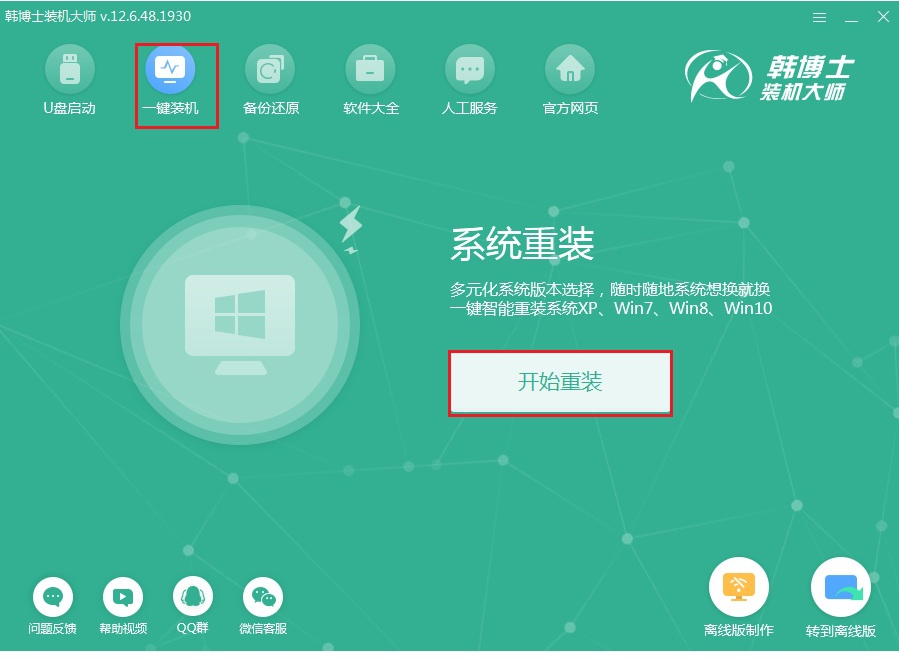
2.韩博士会提供多种系统文件进行下载,直接选择win10系统文件即可。
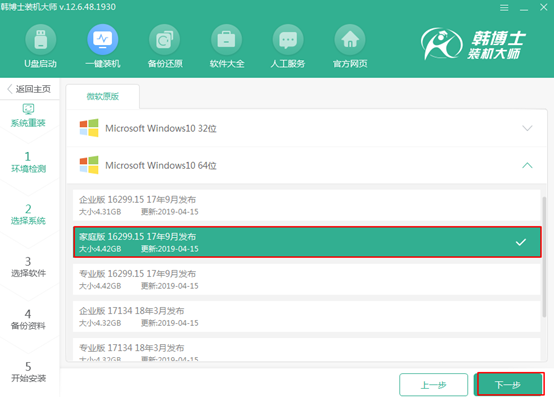
3.韩博士开始下载文件,耐心等待文件下载完成,最后自动重启电脑。
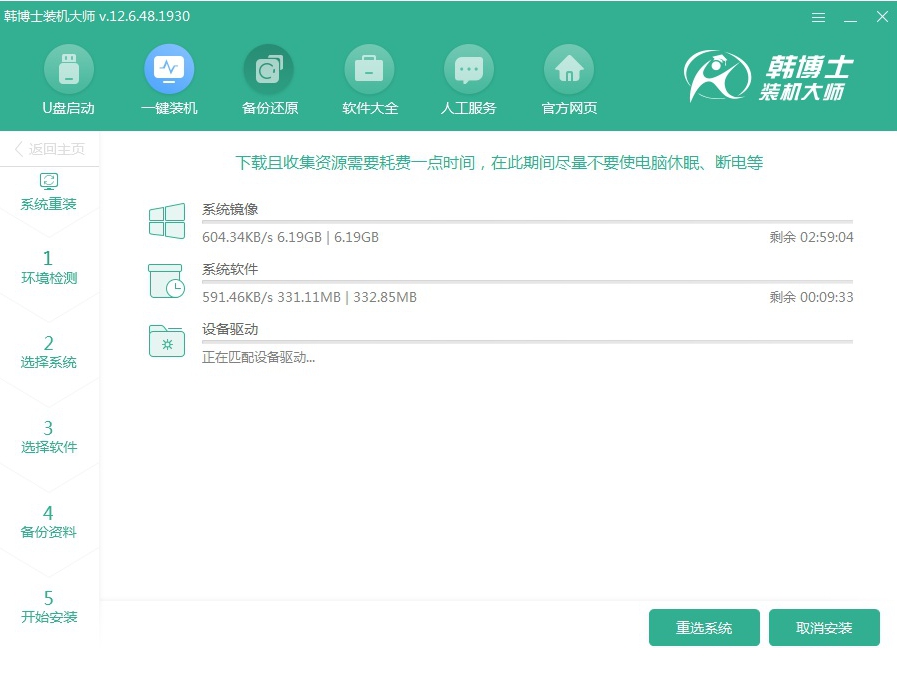
4.打开启动管理器界面时,直接使用方向键选择PE模式回车进入。
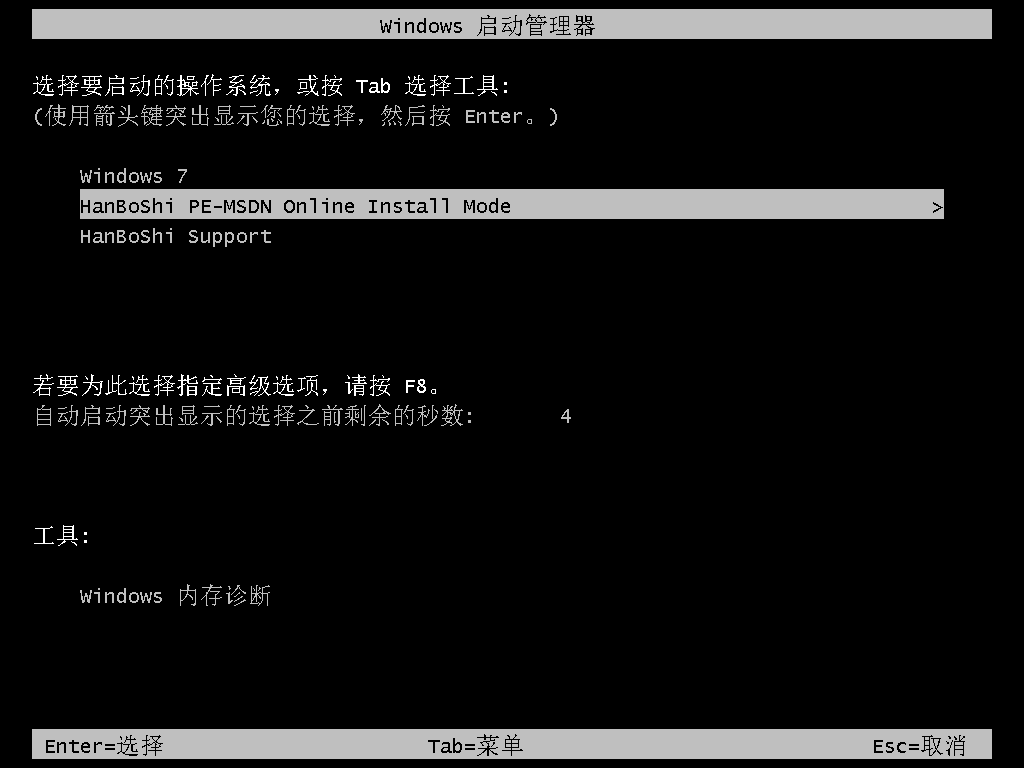
5.韩博士进入安装win10系统状态,等待安装完成时自动重启电脑。 等待多次系统部署安装,最后进入全新win10桌面。
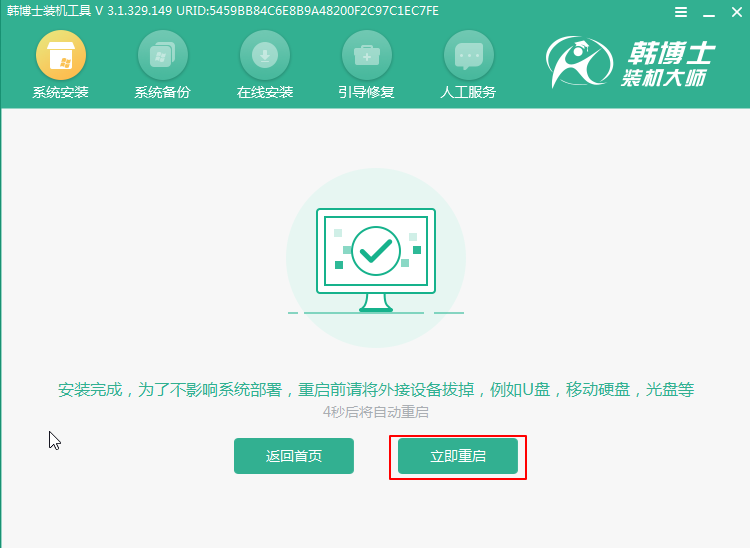
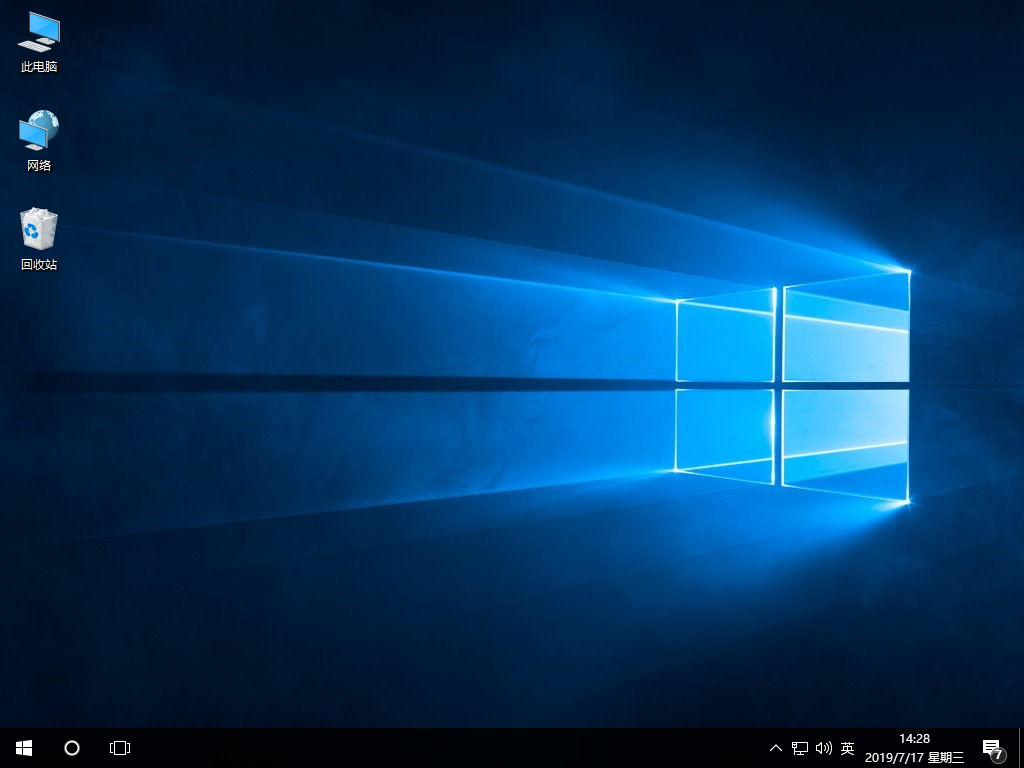
方法二、U盘重装
准备工具:
准备一个8G以上的U盘制作U盘启动盘:韩博士U盘启动盘制作图文教程
查询电脑启动热键
具体步骤:
1.将U盘插入联想台式电脑,开机后不断按下启动热键,使用方向键选择U盘模式回车设置电脑为U盘启动。

2.出现以下界面后,直接选择第一项回车进入。
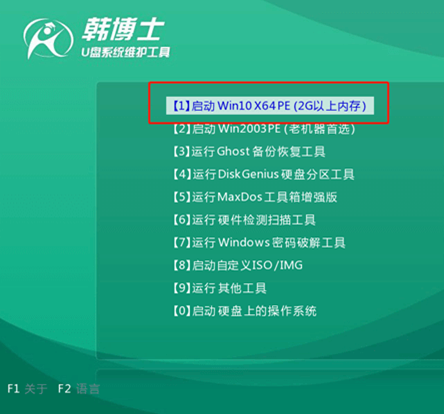
3.在弹出的装机工具界面中选择U盘中的win10系统文件进行安装,系统安装结束后拔出U盘并重启电脑。等待多次系统部署,最后进入全新win10桌面,重装结束。
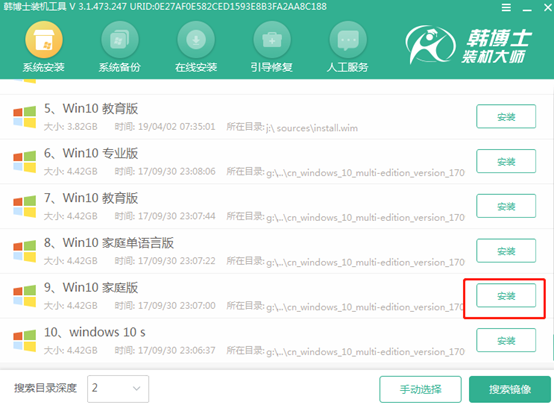
以上就是本次小编为用户们带来的2种联想台式机重装win10系统的详细步骤,大家可以任选其一进行安装。

